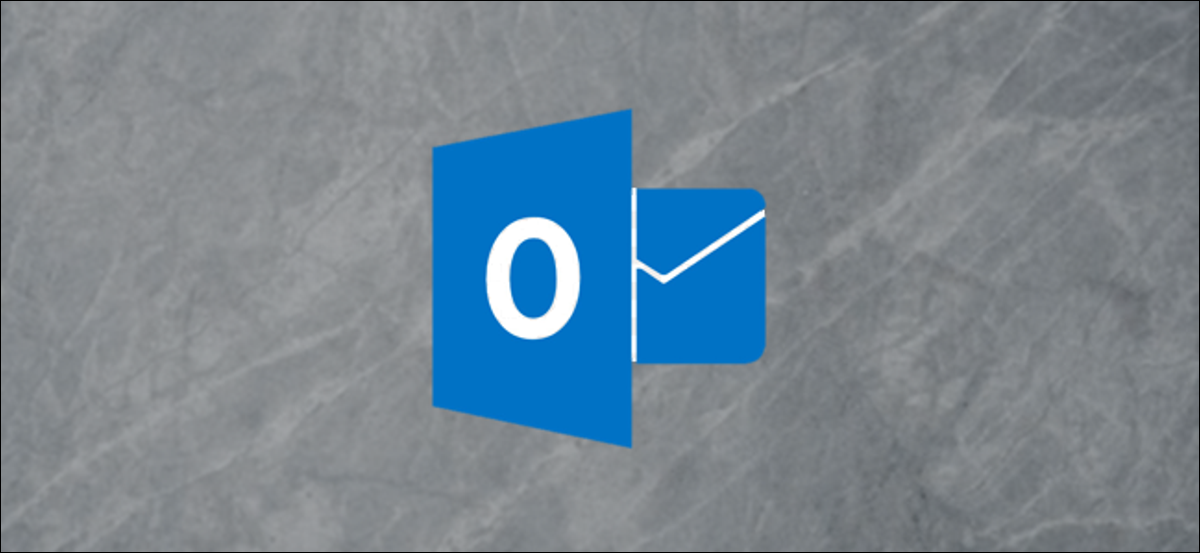
Outlook ti consente di applicare una firma predefinita ai nuovi messaggi, risponde e inoltra; Puoi anche avere firme predefinite diverse per i nuovi messaggi e le risposte / inoltri. Inoltre puoi creare firme aggiuntive che puoi applicare a qualsiasi messaggio al volo. Ecco come funzionano.
Una firma e-mail è un modo utile per includere informazioni su chi sei, cosa fa e come contattarlo. In molte aziende, è un requisito ed è possibile che la tua firma sia stata impostata prima di aderire.
Nonostante questo, Outlook non fornisce una firma predefinita pronta per l'uso, quindi se la tua azienda non ne ha creato uno per te o se hai installato Outlook sul tuo computer di casa, devi crearne uno tu stesso. Per fare questo, haga clic en Archivo> Opciones> Correo y posteriormente presione el botón “Firmas”.
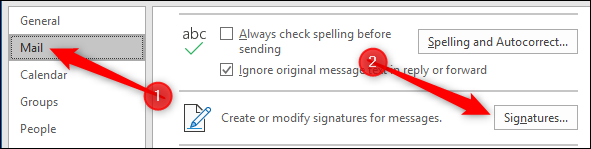
Si apre la finestra Firme e cancelleria, dove puoi aggiungere?, modificare e rimuovere le firme. Per aggiungere una nuova firma, clicca su “Nuovo”.
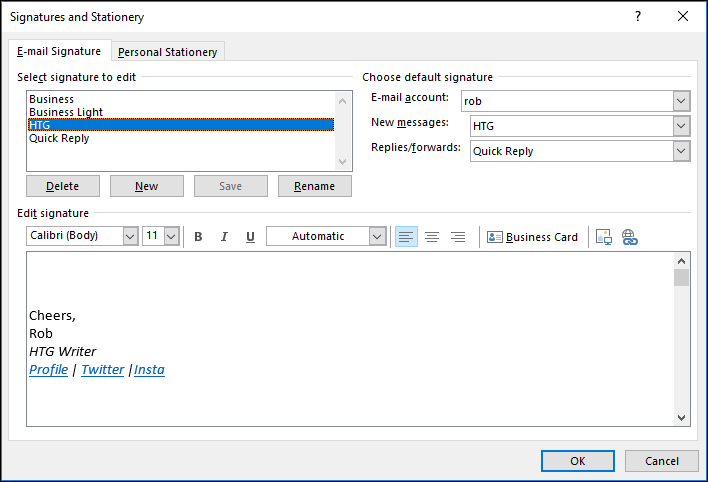
Asigne un nombre a su nueva firma y posteriormente haga clic en “Accettare”.
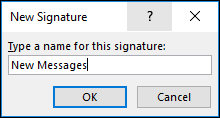
Su nueva firma se mostrará en el listado de firmas y puede agregar el contenido de la firma en el área “Editar firma”.
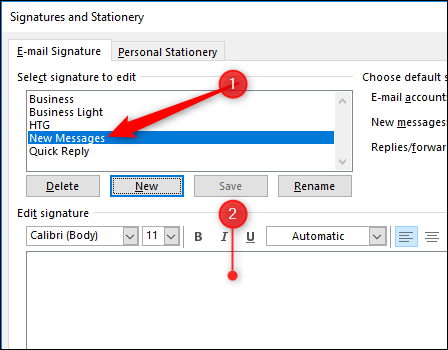
È disponibile una gamma completa di strumenti di formattazione, inclusa la possibilità di inserire immagini, collegamenti ipertestuali e biglietti da visita dei tuoi contatti.

Puoi utilizzare questi strumenti di formattazione per aggiungere tutti i tipi di informazioni, ma per una firma formale dovrebbe probabilmente includere almeno quanto segue:
- Il tuo nome completo
- Il suo numero di telefono (telefono fisso E cellulare)
- tu e-mail
- Il portale web della tua azienda
Se stai creando una firma per te stesso, poi dipende da te cosa ci metti dentro. Se stai impostando una firma per un indirizzo email aziendale, probabilmente vale la pena controllare se potrebbe esserci qualcosa di specifico che dovrebbe includere.
Dopo aver impostato la tua firma nel modo desiderato, è ora di impostarlo come predefinito. Primo, seleziona la casella di posta corretta (se hai configurato Outlook per accedere a più di una casella di posta), posteriormente elija una firma para “Mensajes nuevos” y una firma para “fai clic sulla tua immagine del profilo nell'angolo in alto a destra della finestra e seleziona / Reenvíos” Cosa c'è di più.
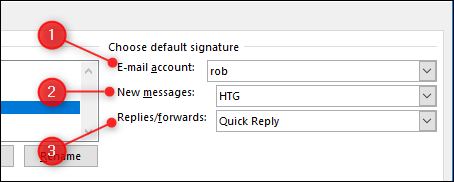
Inoltre non ha bisogno di avere una firma predefinita. Se preferisci iniziare senza firma, Selezionare “(nessuno)” en cualquiera de los menús desplegables.
Puoi creare tutte le firme che vuoi, entro limiti ragionevoli: abbiamo creato 15 firme diverse senza alcun problema. Esistono prove aneddotiche che il numero massimo di firme che puoi utilizzare è 128, ma non riusciamo a trovare la verifica di questo, ed è improbabile che la maggior parte delle persone incontri questo problema.
Quando crei un nuovo messaggio o rispondi o inoltri un messaggio esistente, Outlook applicherà la firma predefinita che hai selezionato. Ma puoi selezionarne uno diverso facendo clic su Messaggio> Firma e quindi scegliendo quello che desideri.
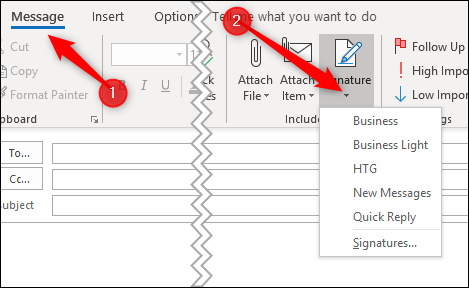
La scelta di una nuova firma sostituirà la firma predefinita. Se selezionato “(nessuno)” como predeterminado, Outlook aggiunge la firma alla fine della sezione email.






